Apsara File Storage NAS支援與Function Compute無縫整合。通過在Function Compute配置NAS檔案系統,函數能夠以類似於訪問本地檔案系統的方式操作NAS檔案,實現檔案持久化儲存。該方式不僅可以消除本地磁碟空間的限制,還允許不同的函數執行個體共用檔案資料。本文介紹如何為函數配置NAS。
前提條件
使用限制
Function Compute在同一地區下的一個函數最多支援配置5個NAS掛載點。
NAS掛載點設定的函數運行環境中的本地目錄不能衝突。
配置NAS檔案系統
登入Function Compute控制台,在左側導覽列,單擊函數。
在頂部功能表列,選擇地區,然後在函數頁面,單擊目標函數。
在函數詳情頁面,選擇配置頁簽,然後在左側導覽列選擇儲存,在NAS 檔案系統地區單擊編輯,在編輯面板中配置以下參數,然後單擊部署。
您可以選擇自動設定或自訂配置兩種方式來配置NAS檔案系統。
自動設定
系統自動為您建立一個名稱為
Alibaba-Fc-V3-Component-Generated的通用型NAS檔案系統以及同名的專用網路、交換器和安全性群組。當您下一次再選擇自動設定時,系統查詢到當前地區下已存在該NAS檔案系統,則會複用該檔案系統和相關VPC配置,不會重複建立。關於費用詳情,請參見VPC產品計費和通用型NAS計費。

自訂配置
您需要手動選擇NAS檔案系統,設定使用者、使用者組以及NAS掛載點等NAS相關參數才能完成配置NAS檔案系統。
重點配置項介紹如下:
配置項
說明
樣本
NAS 檔案系統
選擇已建立的NAS檔案系統。
如需建立新的NAS檔案系統,單擊下方的建立新的 NAS 檔案系統,跳轉到檔案儲存體控制台手動建立。
重要僅支援NFS協議類型的NAS檔案系統,不支援SMB協議類型。
01d394****
使用者、使用者組
需填寫自訂的使用者ID和使用者組ID。如您不輸入任何值,系統將使用root使用者,即
UID=0和GID=0。更多資訊,請參見NAS使用者和使用者組。1
遠端目錄
通用型NAS的該目錄必須以/開頭。
極速型NAS的該目錄必須以/share開頭。
若您配置的目錄在遠端NAS中不存在,Function Compute將會為您自動建立該目錄。目錄所有者為上述配置的使用者和使用者組,許可權等級為
777。更多資訊,請參見遠端目錄。
/
函數本地目錄
建議使用/home、/mnt、/tmp或/data的子目錄。
說明不能使用通用的Linux和Unix系統目錄及其子目錄,例如/bin、/opt、/var或/dev等,以免掛載失敗。
更多資訊,請參見函數本地目錄。
/mnt/nas
 說明
說明如果您希望不同函數可以共用NAS檔案資源,您需要在為這些函數配置NAS檔案系統時,使用同一個使用者和使用者組。
上傳至NAS的檔案許可權與本地檔案許可權完全相同。
驗證NAS是否掛載成功
準備訪問NAS的函數代碼
完成NAS檔案系統的配置後,您可以在您的函數代碼中,通過掛載時指定的路徑來訪問NAS檔案系統。
在函數詳情頁面,單擊代碼頁簽,在代碼編輯器中編寫代碼,然後單擊部署代碼。
本文以Python事件函數代碼為例,在代碼中完成將內容寫入NAS檔案系統和讀取NAS檔案內容。
#!/usr/bin/env python # -*- coding: utf-8 -*- import random import subprocess import string import os def handler(event, context): # report file system disk space usage and check NAS mount target out, err=subprocess.Popen(['df', '-h'], stdout=subprocess.PIPE).communicate() print('disk: ' + str(out)) lines = [ l.decode() for l in out.splitlines() if str(l).find(':') != -1 ] nas_dirs = [ x.split()[-1] for x in lines ] print('uid : ' + str(os.geteuid())) print('gid : ' + str(os.getgid())) for nas_dir in nas_dirs: sub_dir = randomString(16) file_name = randomString(6)+'.txt' new_dir = nas_dir + '/' + sub_dir + '/' print('test file: ' + new_dir + file_name) # 寫入NAS檔案 content = "NAS here I come" os.mkdir(new_dir) fw = open(new_dir + file_name, "w+") fw.write(content) fw.close() # Showing the folder tree in NAS for home, dirs, files in os.walk(nas_dir): level = home.replace(nas_dir, '').count(os.sep) indent = ' ' * 2 * (level) print('{}{}/'.format(indent, os.path.basename(home))) subindent = ' ' * 2 * (level + 1) for f in files: print('{}{}'.format(subindent, f)) # 讀取NAS檔案 f = open(new_dir + file_name, "r") print(f.readline()) f.close() return 'success' def randomString(n): return ''.join(random.SystemRandom().choice(string.ascii_uppercase + string.digits) for _ in range(n))
驗證結果
代碼部署成功後,單擊代碼頁簽的測試函數。
執行完成後,您可以在代碼頁簽的下方查看執行結果。在日誌輸出頁簽下可以看到函數已經成功寫入NAS檔案並讀取NAS檔案。
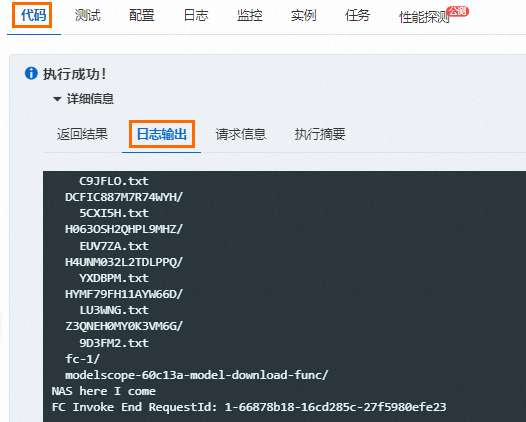
(可選)完成檔案的寫入和讀取之後,您可以登入執行個體查看函數本地目錄下的檔案情況,確認查詢到的NAS檔案與上一步函數執行成功後日誌輸出內容是否一致。
您可以在函數詳情頁面,單擊執行個體頁簽,單擊目標執行個體操作列的登入執行個體。
如果當前沒有運行中的執行個體,可以在代碼頁簽單擊測試函數重新執行一次函數,建立執行個體。

成功登入執行個體後,您就可以通過命令查看配置的函數本地目錄下的檔案資訊。樣本如下:

相關概念
NAS使用者和使用者組
UserID(使用者ID)和GroupID(使用者組ID)取值範圍為[0, 65534],如果不填寫,預設值均為0,即分別表示root使用者ID和root使用者組ID。您需要根據需求設定檔案的擁有者和相應的組許可權,確保檔案讀寫權限一致。例如,如果您希望不同函數可以共用NAS檔案資源,您需要在為這些函數配置NAS檔案系統時,使用同一個使用者和使用者組。
遠端目錄和函數本地目錄
每個NAS掛載點的地址由遠端目錄和函數本地目錄組成。掛載NAS的過程本質上是建立了一個從Function Compute執行個體的本地目錄到NAS遠端目錄的映射關係。
遠端目錄
遠端NAS中的目錄是指位於NAS檔案系統中的目錄,由掛載點和絕對目錄兩部分組成。掛載點可以通過NAS控制台來添加。將掛載點和絕對目錄拼接得到遠端目錄。例如,NAS檔案系統的掛載點是xxxx-nas.aliyuncs.com,您希望被訪問的絕對目錄是/workspace/document,對應完整的遠端目錄就是xxxx-nas.aliyuncs.com:/workspace/document。
您可以登入NAS控制台,在檔案系統列表中,單擊目標檔案系統,然後單擊掛載使用,以擷取掛載點。
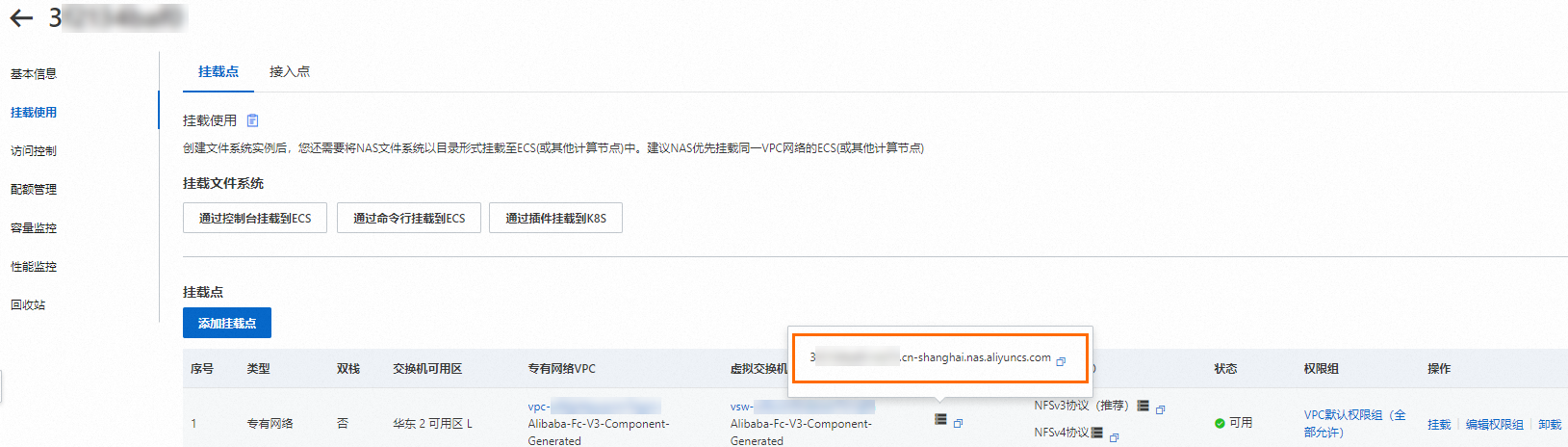
函數本地目錄
函數運行環境中的本地目錄是指本地檔案系統的掛載點。建議使用/home、/mnt、/tmp或/data的子目錄。不能使用通用的Linux和Unix系統目錄及其子目錄掛載NAS,例如/bin、/opt、/var或/dev等。
相關文檔
如果您希望瞭解Function Compute使用NAS的適用情境及差異,請參見函數儲存選型。